Bazı bölümlerde Windows kayıt defteri Tam yetkiyle çalışan kayıt defteri düzenleyicisinde çalışan bir yönetici tarafından bile 7 değişiklik yapılamaz. Bunun nedeni, grubun “ Yöneticiler"Bu kayıt defteri anahtarına yazma izniniz yok. Bunun üç nedeni olabilir:
- grup " Yöneticiler"Bölümün sahibidir, ancak tam haklar onun üzerine. Bu durumda, sadece gruba vermek yeterlidir “ Yöneticiler»Tam haklar.
- bölüm sahibi sistem hizmeti Güvenilir yükleyici... Bu hizmet, güvenlik geliştirme kompleksinin bir parçası olarak çalışır işletim sistemi, ancak sicili "seçmeyi" sevenler için, hedefe giden yolda can sıkıcı bir engeldir. Bu durumda, önce bölümün sahipliğini almalı ve ardından grubunuza tüm hakları vermelisiniz.
- Bölümün sahibi sistemdir. Hesap « sistem". Bu durumda, ile aynı şeyi yapabilirsiniz Güvenilir yükleyici, ancak izin değişiklikleriyle ilgili olmayan farklı bir yöntemin nasıl kullanılacağını da göstereceğim.
Tüm hakların elde edilmesi ve sahibin değiştirilmesi
Kayıt Defteri Düzenleyicisi'nde zaten doğru anahtarın açık olduğunu varsayıyorum.
- Tıklamak sağ tık fareyi kayıt defteri anahtarının üzerine getirin ve menüden İzinler'i seçin.
- Grubu seçin " Yöneticiler»:
- Onay kutusu mevcutsa Tam erişim, kurun ve Tamam'a tıklayın. Grubun bölümün sahibi olması durumunda bu yeterli olabilir.
- Onay kutusu mevcut değilse veya bir hata mesajı görüyorsanız 3. adıma gidin.
- sahibi ise Güvenilir yükleyici, hesabınızı vurgulayın, kutuyu işaretleyin Sahibi değiştir alt kapsayıcılar ve nesneler ve Tamam'ı tıklayın.
- Sahibi Sistem ise, siz de aynısını yapabilirsiniz.
Artık hiçbir şey bu kayıt defteri anahtarına yazmayı engellemiyor. Ancak, bölümü düzenlemeyi bitirdiğinizde hakları geri yüklemenizi tavsiye ederim.
Orijinal hakların iadesi ve mal sahibinin restorasyonu
Kayıt defterinde değişiklik yaptıktan sonra, sistemin güvenliğini azaltmamak için orijinal hakları geri yüklemenizi ve sahibini geri yüklemenizi tavsiye ederim. Buna ek olarak, forumda bu sorunu yaşayan kişiler tarafından defalarca yardım istendi. doğru iş sistem hesabından sonra sistem çöktü Güvenilir yükleyici sahiplenildi.
Orijinal haklar ve kayıt defteri anahtarının sahibi geri yüklenir.
"Sistem" hesabı adına kayıt defterinde değişiklik yapmak
Kayıt defteri anahtarının sahibi özel hesapsa " sistem”, Sahip ve izinleri değiştirmeden bölümde değişiklik yapmanın bir yolu var. Bunu yapmak için, Mark Russinovich'in yardımcı programlarında bulunan PsExec yardımcı programını kullanın. PsAraçlar... Yöntemin özü, sistem adına kayıt defteri düzenleyicisini çalıştırmaya gelir.
- PsTools'u indirin ve PsExec yardımcı programını Windows klasörü yolunu komut satırında belirtmemek için.
- aç Komut satırı yönetici olarak ve şu komutu çalıştırın:
psexec -i -s regedit
Kayıt defteri düzenleyicisi, parametre tarafından belirlenen sistem adına başlayacak ve - s.
Bunu Mark Russinovich - Process Explorer'ın başka bir yardımcı programının yardımıyla doğrulamak kolaydır. Sürecin özelliklerinde kimin adına başlatıldığını görebilirsiniz.
Artık hesaba ait kayıt defteri anahtarlarında değişiklik yapabilirsiniz " sistem».
Ne yazık ki, Kayıt Defteri Düzenleyicisi'ni şu şekilde çalıştırmanın bir yolunu bulamadım. Güvenilir yükleyici.
- PC'nizin parametreleri ve yazılımı hakkında bilgi depolayan yapılandırılmış bir veri tabanından başka bir şey değildir.
Kayıt defteri düzenleyicisini başlatmak için arama çubuğuna regedit yazın ve sunulan seçeneklerde aynı adlı programı yönetici olarak çalıştırın.
Geliştiricilerin belirli şubelere ve kayıt defteri anahtarlarına erişimi neden özellikle reddettiğini açıklamaya gerek olmadığını düşünüyorum. Ancak, Windows 10 kayıt defterinde yalnızca değişiklik yapmanız gereken birçok zaman vardır. gerçek örnekler- NS AutoCAD'i yükleme Windows 10'da “.NET 4.5 yüklü değil. AutoCAD 2015 bu bileşen olmadan kurulamaz."

İlk, oldukça mantıklı düşünce, bileşeni indirmek ve kurmaktır. Ancak, her şey o kadar düzgün değil, kurulum sırasında başka bir hata beliriyor, Windows 10 sorunları ". NET Çerçevesi 4.5 zaten bu işletim sisteminin bir parçası."


İşletim sistemi yanıtı oldukça yeterlidir, çünkü sisteminizde varsayılan olarak önceki bileşenlerin sürümlerini içeren .NET Framework 4.6 kuruludur. Tek bir çıkış yolu var - AutoCAD yükleyicisini "aldatmak". Bunun için Windows 10 kayıt defterinde değişiklik yapmanız yani 4.6 sürümünü 4.5 ile değiştirerek "HKEY_LOCAL_MACHINE\SOFTWARE\Microsoft\NET Framework Setup\NDP" dalındaki .NET Framework sürümünü geçici olarak ayarlamak için değişiklik yapmanız gerekecektir. Ve yine bir engel ortaya çıkar, erişim reddedildiğinden kayıt defterinde herhangi bir değişiklik yapılmaz.

Her zaman olduğu gibi, bu gibi durumlarda şuraya gidin ve şu yanıtı alın: "Grup ilkesini düzenleme ... Kayıt defteri değişiklikleri yasağını devre dışı bırakmak ... gpedit.msc komutunu kullanın."
Windows 10 kayıt defterinde değişikliklere nasıl izin verilir?
" kullanarak Windows 10 kayıt defterinde nasıl değişiklik yapılır? Grup ilkesi", Aşağıda ele alacağız ve şimdi, ne olursa olsun kesinlikle herhangi bir kullanıcıya uyacak yöntemle tanışmayı öneriyorum. Windows derlemeleri 10. Çoğu durumda, gpedit.msc'yi "Çalıştır" satırından (Win + R tuşları ile çağrılır) çalıştırdığınızda, sistem sistemde bir bileşenin yokluğu hakkında bilgi verir ve işletim sürümünüz olduğunu hatırlarsınız. sistem, Grup İlkesini düzenleme yeteneğinden yoksun olan "Windows 10 Home" dur.

Umutsuz durumlar yoktur; Windows 10 kayıt defterinde değişiklik yapmak kolaydır. Açılır menüdeki "İzinler ..." öğesini kullanın bağlam menüsü, bunu yapmak için kayıt defteri dalında istediğiniz öğeye sağ tıklayın.

Açılan pencerede, "Gelişmiş" düğmesine, ardından "Değiştir"e tıklayın ve "Seçili nesnelerin adlarını girin:" alanına, profilinizin adını (altında oturum açtığınız) belirtin, ardından " Tamam" - "Uygula" ve "Tamam".


Şimdi profilinizi grup listesine ekleyin. Bunu yapmak için, "Ekle"ye tıklayın, "Seçilen nesnelerin adlarını girin:" alanına profilin adını yazın ve "Tamam"a tıklayın. Hesabınızı vurgulayın ve aşağıdaki alanda "Tam erişim" kutusunu işaretleyin, ardından "Uygula" ve "Tamam".


Bazı kayıt defteri anahtarları Windows değişiklikleri tam yetkiyle çalışan kayıt defteri düzenleyicisinde çalışan bir yönetici bile ekleyemez. Bu davranış, Yöneticiler grubunun bu kayıt defteri anahtarına yazma izinlerine sahip olmadığı için oluşur. Bunun iki nedeni olabilir:
- Yöneticiler grubu bölümün sahibidir ancak bölüm üzerinde tam haklara sahip değildir. Bu durumda, Yöneticiler grubuna tüm hakları vermeniz yeterlidir.
- Bölüm, sistem hesabına aittir sistem veya Güvenilir yükleyici(İkincisi, işletim sisteminin güvenliğini güçlendirmek için kompleksin bir parçası olarak hizmet eder, ancak kayıt defterini "seçmeyi" sevenler için, hedefe giden yolda can sıkıcı bir engeldir). Bu durumda, önce bölümün sahipliğini alabilir ve ardından grubunuza tüm hakları verebilirsiniz. Ancak daha ilginç alternatifler de var - lansman için yardımcı programlar yürütülebilir dosyalar bu hesaplar adına

Bu sayfada
Windows 8'de biraz değişti grafik arayüzü Yorumlara bakılırsa, bazı okuyucular için aşılmaz bir engel haline gelen mülkiyet değişikliği. Neredeyse aynı talimatların aynı sayfada çoğaltılmasından nefret ediyorum, ancak diğer seçenekler daha da kötü. Bu nedenle, işletim sisteminiz için talimatları seçin. Kayıt Defteri Düzenleyicisi'nde zaten doğru kayıt defteri anahtarının açık olduğunu varsayıyorum.
Tüm hakların elde edilmesi ve sahibin değiştirilmesi
Yol boyunca, kayıt defteri anahtarının kime ait olduğunu göreceksiniz. Eğer bu sistem veya Güvenilir yükleyici, kullanabilirsiniz uygun yardımcı program ↓
Windows 8 ve daha yenisi
- Kayıt defteri anahtarına sağ tıklayın ve menüden seçin izinler.
- "Yöneticiler" grubunu seçin:
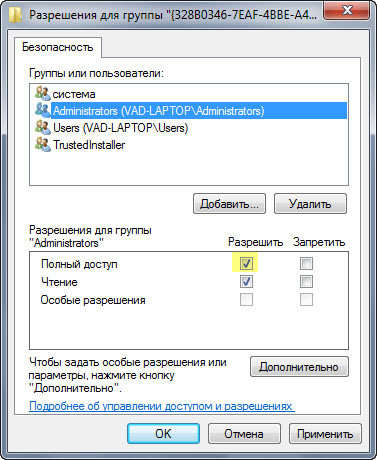
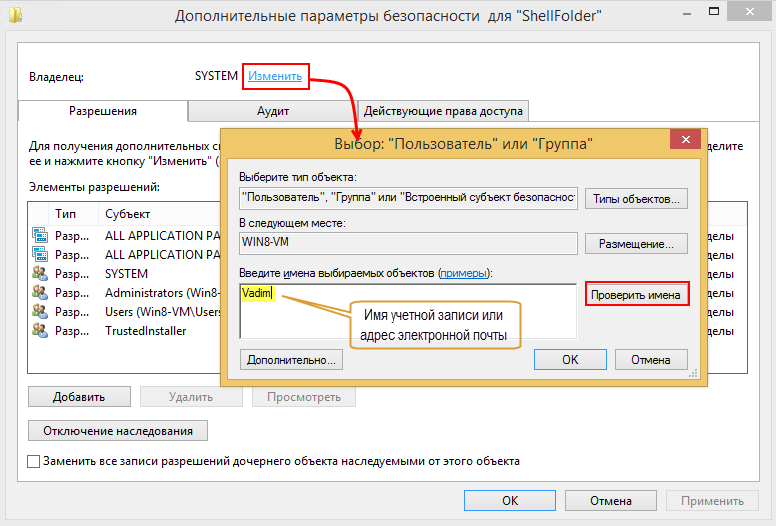
Windows 7
Artık hiçbir şey bu kayıt defteri anahtarına yazmayı engellemiyor. Ancak, bölümü düzenlemeyi bitirdiğinizde hakları geri yüklemenizi tavsiye ederim.
Orijinal hakların iadesi ve mal sahibinin restorasyonu
Kayıt defterinde değişiklik yaptıktan sonra, sistemin güvenliğini azaltmamak için orijinal hakları geri yüklemenizi ve sahibini geri yüklemenizi tavsiye ederim. Ayrıca sistem hesabı açıldıktan sonra sistem düzgün çalışması bozulan kişiler tarafından defalarca forumdan yardım istendi. Güvenilir yükleyici sahiplenildi.
Windows 8 ve daha yenisi
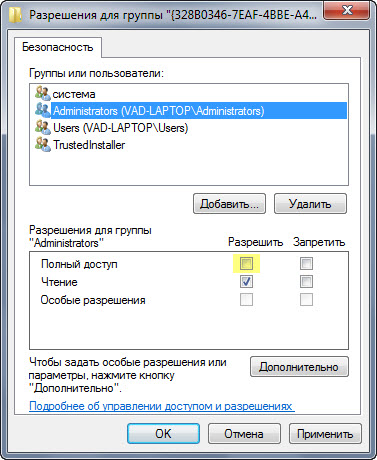
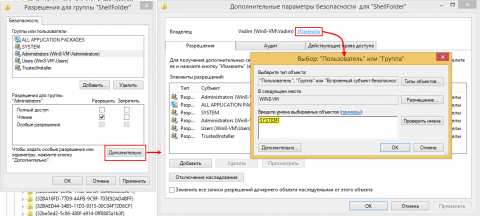
Windows 7
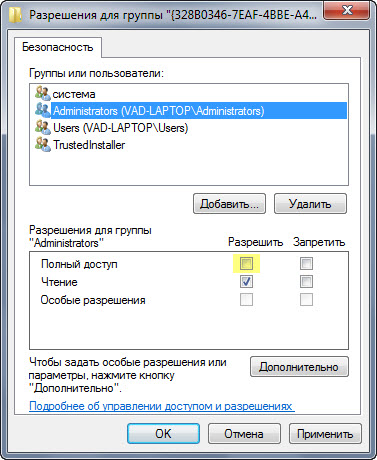


Orijinal haklar ve kayıt defteri anahtarının sahibi geri yüklenir.
"Sistem" hesabı adına kayıt defterinde değişiklik yapmak
Kayıt defteri anahtarının sahibi özel Sistem hesabıysa, sahibi ve izinleri değiştirmeden anahtarda değişiklik yapmanın bir yolu vardır. Bunu yapmak için Mark Russinovich tarafından ayarlanan PsTools yardımcı programının bir parçası olan PsExec yardımcı programını kullanın. Yöntemin özü, sistem adına kayıt defteri düzenleyicisini çalıştırmaya gelir.











Taramalı Atomik Kuvvet Mikroskobu Laboratuvar raporu şunları içermelidir:
Havai iletişim ağı desteklerinin raflarının seçimi
AC katener tasarımı ve hesaplanması
Mikroişlemci sistemlerinin geliştirilmesi Mikroişlemci sistemlerinin tasarım aşamaları
mcs51 ailesinin mikrodenetleyicileri